win10系统下怎样使用Excel2010 SUMIFS函数
Excel2010是一款功能十分强大的办公软件,能够帮助我们更好地处理各类表格。而如果用户能在excel2010中熟练使用SUMIFS函数的话,就会省下不少时间。那么SUMIFS函数如何使用呢?接下来小编就以win10系统为例,给大家带来相关解答。
具体如下:
1、SUMIFS函数表示对区域中满足多个条件的单元格求和。(区域:工作表上的两个或多个单元格。区域中的单元格可以相邻或不相邻。)
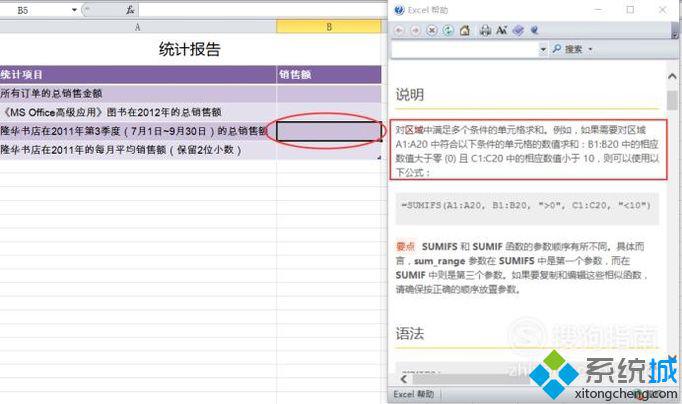
2、为求隆华书店在2011年第3季度(7月1日~9月30日)的总销售额,需要利用SUMIFS函数对订单明细表中列出的全年的隆华书店销售额进行条件筛选。
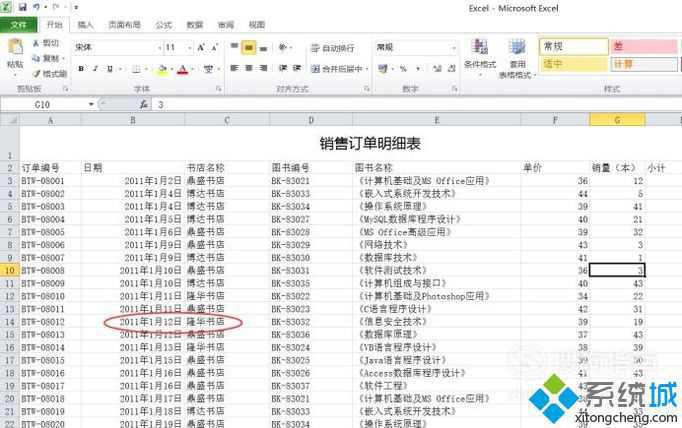
3、在B5单元格输入函数公式,点击左上角的fx按钮,弹出函数参数对话框,进行数据范围的输入。
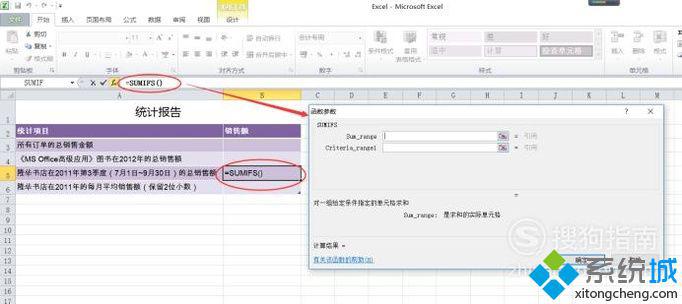
4、选中订单明细表的小计列,作为要进行条件筛选的数据范围。
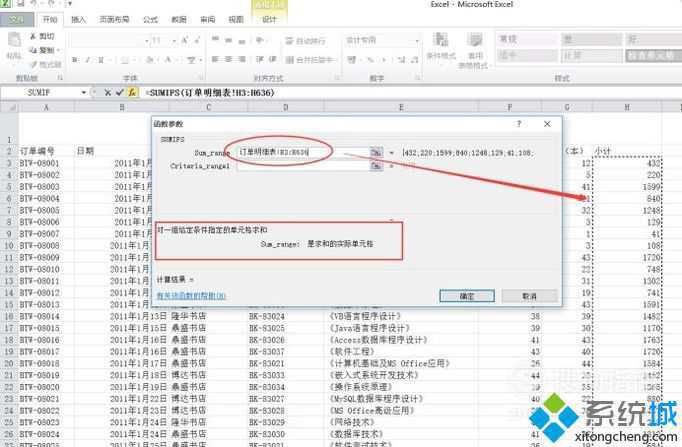
5、接下来输入要引用的数据,因为要求隆华书店的销售额,所以将书店名称这一列全部选中作为要引用的数据。
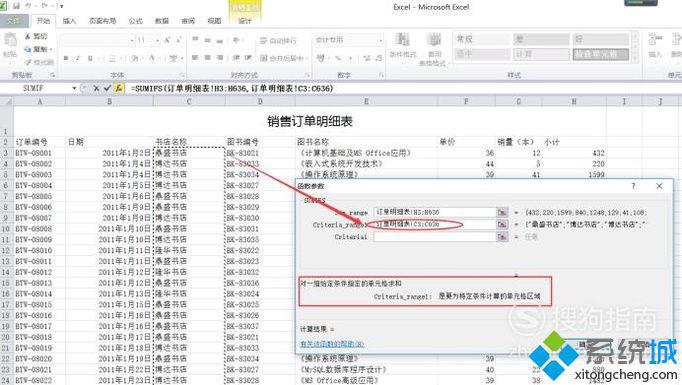
6、接下来选中隆华书店所在的任意单元格,表示要引用的是书店名称列里的隆华书店。

7、继续进行条件筛选,因为要求隆华书店第三季度的销售额,所以将日期列作为数据搜索范围。
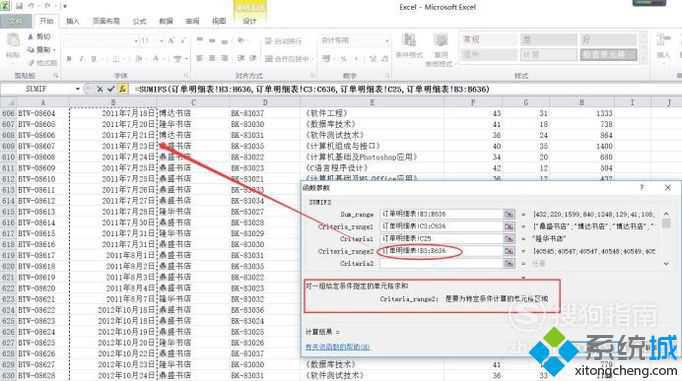
8、接下来输入对日期的筛选范围。此处输入大于等于2011年7月1日的数据范围。
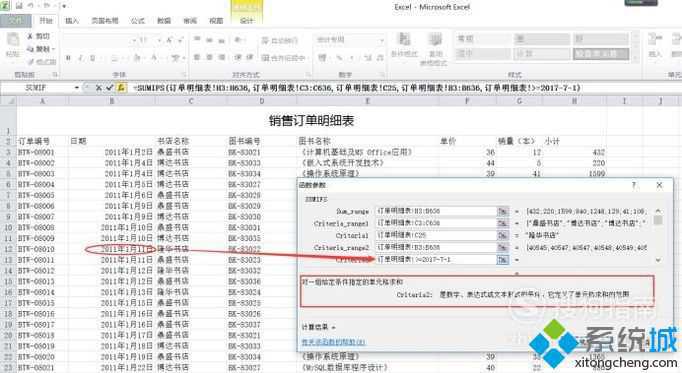
9、重复输入以上步骤,再次确定日期范围,输入小于等于2011年9月30日的数据。
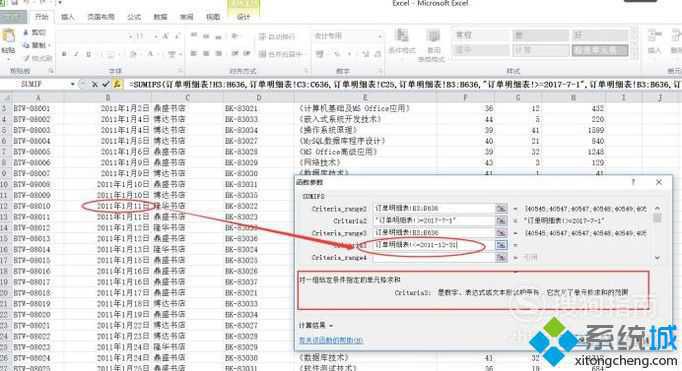
10、单击确定按钮,得出总销售额。要注意列表名称的选择,必要时可以直接框选数据范围而不必选择要查找的列表名。
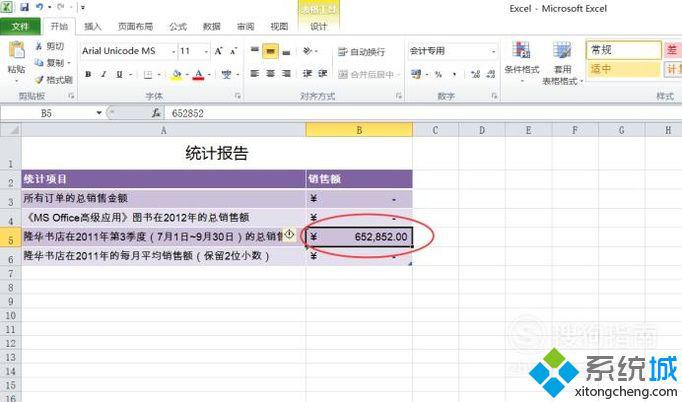
win10系统下Excel2010 SUMIFS函数的使用方法就为大家介绍到这里了。经常需要使用excel2010的朋友们,不妨也动手操作看看吧!
我告诉你msdn版权声明:以上内容作者已申请原创保护,未经允许不得转载,侵权必究!授权事宜、对本内容有异议或投诉,敬请联系网站管理员,我们将尽快回复您,谢谢合作!










